(Windows 8, 7, Vista Pro OS tabanlı) Günlük hayatımızda hepimiz bilgisayar kullanırız. iş, bilgi veya sadece evde eğlence için, internete bağlı küçük bir ağda, hatta bizim işimizde geniş bir ağda. Bununla birlikte, zamanla güvenlik riskleri artıyor, ancak birçok kullanıcı veya küçük şirket, kendilerini virüslerden, internet bilgisayar saldırılarından veya veri soyutlamalarından nasıl koruyacaklarını bilmiyor. Bu gönderide, kendi korumanız için sekiz güvenlik ipucu bulabilirsiniz.
İpucu No 1: Bilgisayarınızdaki her kullanıcı hesabı için güçlü bir parola kullanın.
Her işletim sistemi veya internet sitesi (örn. webmail, e-bankacılık hesabı) için büyük bir güvenlik riski, topal bir şifrenin kullanılmasıdır. Güçlü bir parola sekiz veya daha fazla karakterden oluşur ve büyük harfler, noktalama işaretleri, simgeler ve sayılar içerir. Ayrıca şifrenizi sık sık değiştirmeye dikkat edin.
Farkına varmak: Windows XP kullanıyorsanız, varsayılan olarak bu hesap gizli olduğundan ve boş bir parolaya sahip olduğundan, “Yönetici” hesabı için bir parola tanımlamanız gerekir.
Windows 7'de kullanıcı şifresi nasıl ayarlanır:
1. git Başlangıç > Kontrol Paneli > Kullanıcı hesapları ekleyin veya kaldırın.
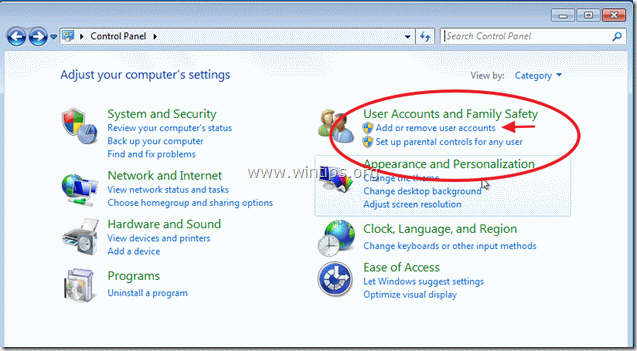
2. Değişiklik yapmak istediğiniz hesaba tıklayın (ör. kullanıcı).
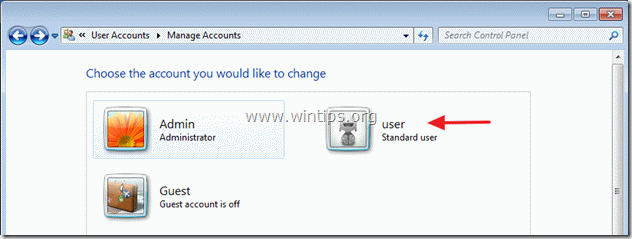
3. Tıklamak "şifre oluştur" seçenek.
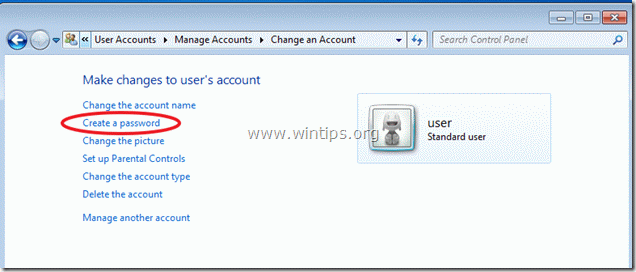
İpucu No 2:düşün vebilgisayarınızda yönetici olmasını istediğiniz kullanıcıları dikkatli seçin.
Bilgisayarınızdaki her kullanıcı için, bilgisayar ayarlarınızda istenmeyen değişiklikler yapmalarını veya dosyalarınızı görüntülemelerini önlemek için hesap türünü (örn. yönetici veya standart kullanıcı) tanımlayın.
Hesap türü nasıl değiştirilir:
2. İtibaren "Hesapları yönet” seçeneği ile Denetim Masası'nda değişiklik yapmak istediğiniz hesabı açın (örn. kullanıcı) tıklayın ve “Hesap türünü değiştir” seçeneği solda.
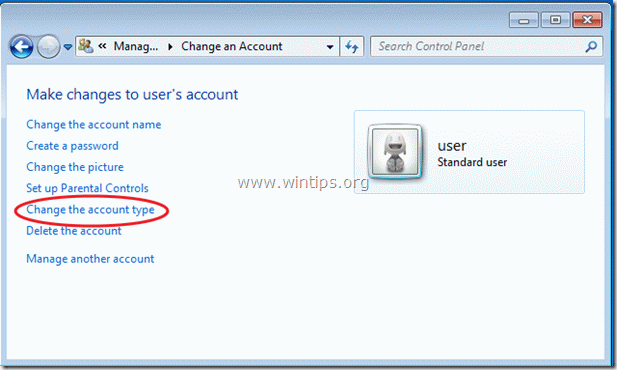
3. İpucu: “Misafir” hesabının kapalı olduğundan emin olun.
olduğundan emin olun”Misafir” Windows kurulumundan varsayılan olarak oluşturulan kullanıcı hesabı kapalı (engelli) içinde "Hesapları yönetKontrol panelindeki ” seçenekleri.
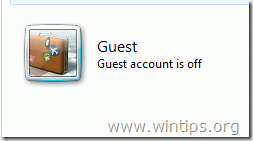
İpucu 4: İhtiyacınız yoksa “Uzaktan Yardım” ve “Uzak Masaüstü Özellikleri”ni devre dışı bırakın.
Windows Professional* sürümünüz varsa, “Uzaktan yardım" ve "Uzak Masaüstü” özellikler engelli. Bu özellikler, bir sorununuz varsa ve teknisyeninizin size uzaktan yardım etmesini istiyorsanız çok yararlıdır, ancak bunlar gereksizse, bilgisayarınızdaki güvenlik "deliği", çünkü bir saldırgan hesaplarınızdan birinin güvenliğini ihlal ederse, sisteminizde uzaktan kolayca oturum açabilir yer.
*Varsayılan olarak bu özellikler etkinleştirilmemiştir ve Windows Home Sürümlerinde mevcut değildir.
nasıl devre dışı bırakılır "Uzaktan yardım" ve "Uzak Masaüstü" özellikleri Windows 7'de:
Sağ tık içinde "Benim bilgisayarım" simge ve seçin "Özellikler"
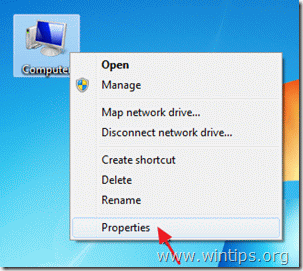
Tıklamak "Kontrol ayarları" soldaki.
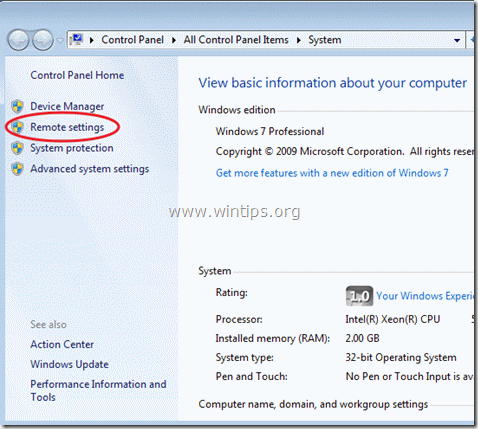
Uzak ayar seçeneklerinde “Uzaktan yardım bağlantılarına izin ver” işaretlenmemiş ve "Uzak Masaüstü"bölümü"Bu bilgisayara bağlantılara izin verme” kontrol edildi. Seçmek "tamam" bitirdiğinde.
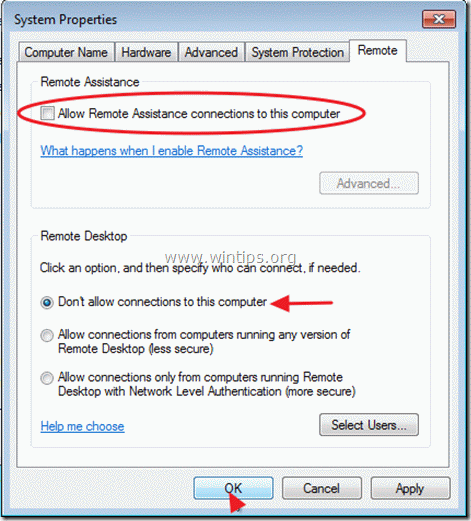
İpucu No 5. Alternatif bir Güvenlik Duvarı programı kullanmadığınız sürece her zaman Windows güvenlik duvarı hizmetini etkinleştirin.
Windows Güvenlik Duvarı Nasıl Etkinleştirilir Denetim masasındaki “Windows Güvenlik Duvarı” seçeneğinden hizmet.
Daha aşina bir kullanıcıysanız ve bazı güvenlik ayarlarını anlıyorsanız, piyasadan üçüncü taraf bir kişisel güvenlik duvarı programı satın alıp yüklemenizi öneririm. Denemek için her zaman ücretsiz güvenilir sürümler vardır Bölge alarmı veya komodo güvenlik duvarı.
Windows 7'de Windows Güvenlik Duvarı nasıl etkinleştirilir:
1. Sağ tık içinde "Benim bilgisayarım" simge ve seçin "Üstesinden gelmek".
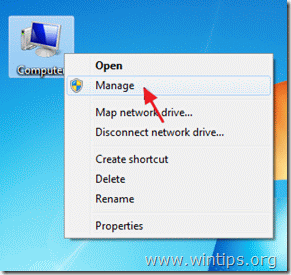
2. Tıklamak "Hizmetler ve Uygulamalar” sol bölmede ve ardından “ öğesine çift tıklayınHizmetler" sağda.
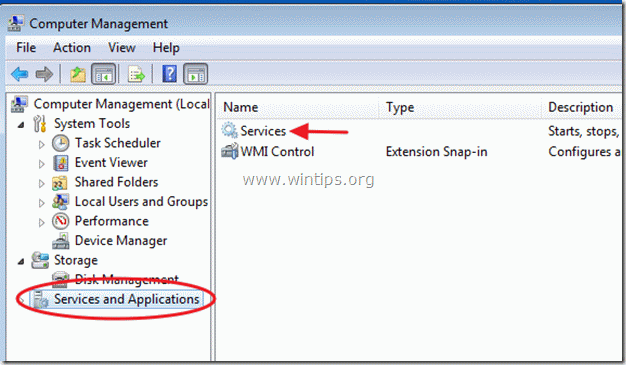
3. Hizmetler listesinde, "Windows Güvenlik Duvarı"hizmet"başladı”.
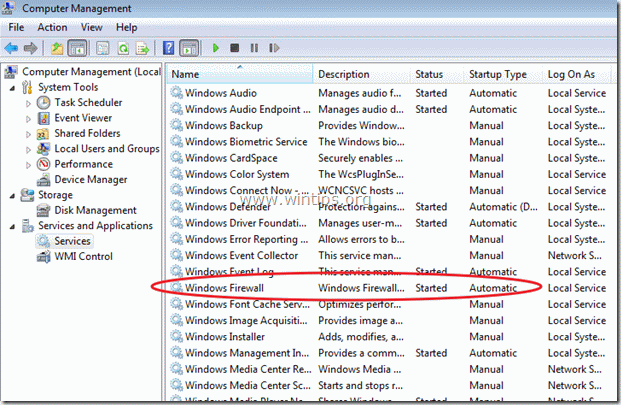
4. değilse, “Windows Güvenlik Duvarı Hizmeti” üzerine çift tıklayın ve ayarla Başlangıç Türü ile "Otomatik". sonra basın "TAMAM" ve Tekrar başlat senin bilgisayarın.
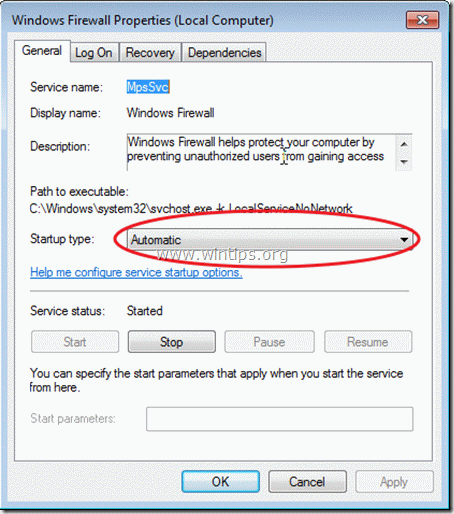
İpucu No 6: Kullanıcı Hesabı Denetimini (UAC) Açın
Kullanıcı Hesabı Denetimi (UAC) etkinleştirildiğinde, bir program bilgisayarınızda her değişiklik yapmaya çalıştığında sistem sizi uyarır. Ayrıca standart olarak bilgisayarınızda başka bir kullanıcı tanımladıysanız UAC etkinleştirildiğinde hesap (bu gönderideki 2. İpucu), bu kullanıcı yönetici seviyesi olmadan bir program yükleyemez izinler.
Windows 7'de Kullanıcı Hesabı Denetimi (UAC) nasıl etkinleştirilir veya devre dışı bırakılır:
1. git Başlangıç > Kontrol Paneli ve " üzerine tıklayınSistem güvenliği”.
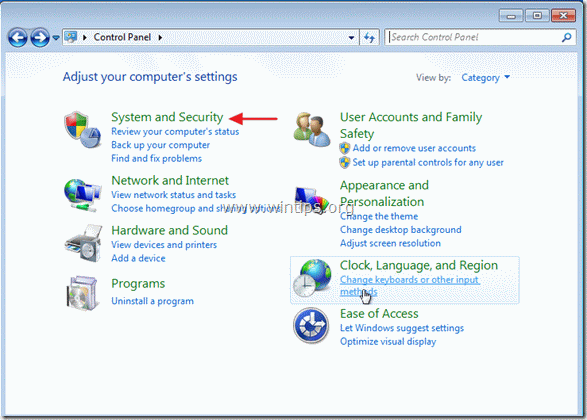
2. İçeri "Sistem güvenliği” ayarları, “ üzerine tıklayınKullanıcı hesabı kontrol ayarlarını değiştir" seçenek.
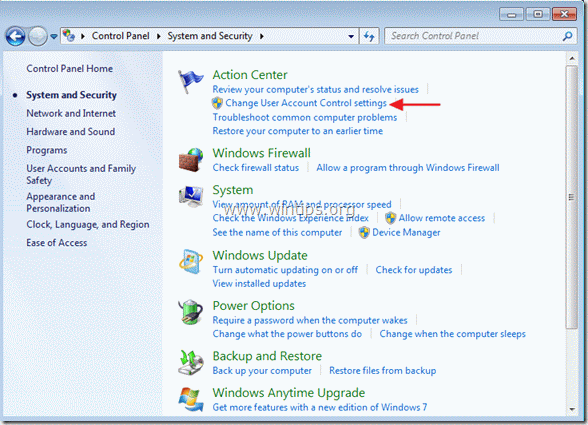
3. Uyarı ayarlarını değiştirmek için soldaki kaydırıcıyı sürükleyip bırakın. Varsayılan seçeneği (ekran görüntüsü) tercih ediyorum, ancak isterseniz “Her zaman BildirKaydırıcıyı üst konumuna getirerek değişiklikler için.
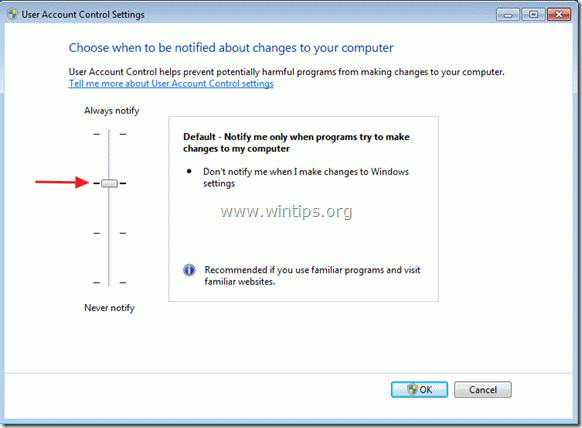
7 Numaralı İpucu: Otomatik Çalıştırma ve Otomatik Oynatma özelliklerini kapatın.
Bilgisayarınıza harici bir sabit disk, flash disk veya bir cd rom taktığınızda, Windows etkinleştiren bir dizi komut çalıştırır. uygulamaları başlatmak, kurulum programlarını başlatmak veya sistemdeki diğer rutinleri başlatmak için kullanıcı gerektirmeden araya girmek. Bu bir güvenlik riskidir çünkü kötü amaçlı kod, kullanıcının bilgisi olmadan yürütülebilir.
öğrenmek için bu makaleyi okuyun Windows'ta Otomatik Oynat ve Otomatik Çalıştır özellikleri nasıl devre dışı bırakılır.

İpucu No 8: Ekran koruyucunuzu parolayla koruyun:
İş istasyonunuz başkalarının erişebileceği bir yerdeyse, güçlü bir parola tanımlayın. diğer kullanıcıların kilidi açılmış bir konsoldan yararlanmasını ve cihazınıza erişmesini önlemek için ekran koruyucunuz Dosyalar.
Windows 7'de ekran koruyucu parolası nasıl tanımlanır:
Sağ tık masaüstünüzde seçin ve “kişiselleştir”
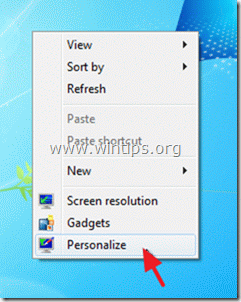
Kişiselleştirme seçeneklerinin içinde “Ekran koruyucusu" kalem.
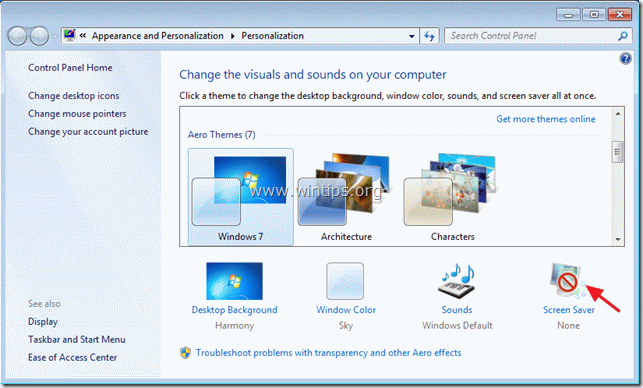
Tercih ettiğiniz ekran koruyucuyu seçtikten sonra, Kontrol etkinleştirmek için "Devam, oturum açma ekranını göster" seçeneğini seçin ve “tamam”.
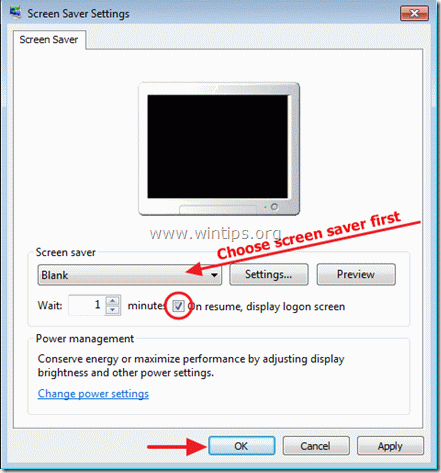
okumaya devam et Bilgisayarınızı hızlı ve sağlıklı tutmak için on+ ipucu.
Umarım bu ileti size yardımcı olmuştur.